前回は,可視化に使うデータを準備しました.
扱うデータについては,こちらをご覧ください!
今回は実際の可視化を行っていきます.
ソースコードは,こちらのリンクで公開しています.ぜひこの記事を読みながら,一緒に実行してみてください!
データの可視化
Pandas DataFrameでは,indexをx軸にして簡単に,グラフを作成できます.
今回は\(x=0 \sim 99\)をx軸にしたいですが,今は\(x=0 \sim 99\)がcolumnsになってしまっています.
indexとcolumnsは転置すれば,入れ替えることができます.
dfをdf.Tとすれば,簡単に転置できますので,これをプロットしてみます.簡単ですね!
1 2 | df_plot=df.T.plot() plt.show() |
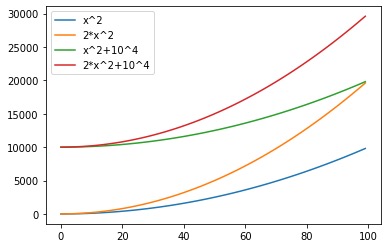
文字サイズが小さくて,ラベルもないので,少し直しましょう.
1 2 3 4 5 6 | df_plot=df.T.plot() df_plot.legend(fontsize=15) df_plot.set_xlabel('x',fontsize=18) df_plot.set_ylabel('f(x)',fontsize=18) df_plot.tick_params(labelsize=15) plt.show() |
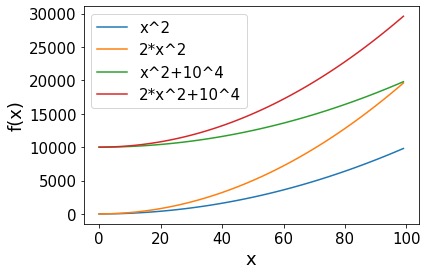
さらに私が好きなのは,styleです.style=['r-', 'r--', 'b-', 'b--']のように書くと,色や線種を変えられます.
今回は,項が1つしかないものを赤線,項が2つのものを青線で表示.
\(x^2\)が表れるものは実線,\(2x^2\)が表れるものは波線で表示しています.
1 2 3 4 5 6 | df_plot=df.T.plot(style=['r-','r--','b-','b--']) df_plot.legend(fontsize=15) df_plot.set_xlabel('x',fontsize=18) df_plot.set_ylabel('f(x)',fontsize=18) df_plot.tick_params(labelsize=15) plt.show() |
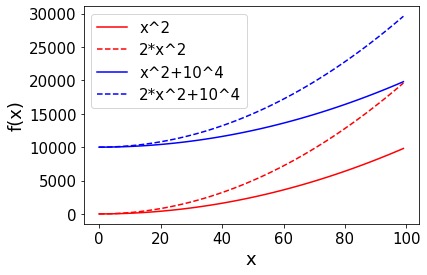
まとめ
今回は,Pandasの2次元配列からグラフを作成してみました.
非常に簡単にきれいなグラフ作成が可能なので,皆さんも試してみてください!

My favorite food is Sushi and Yakiniku.






コメント